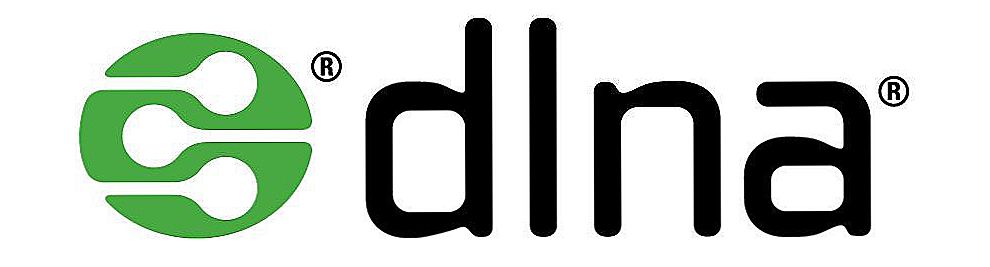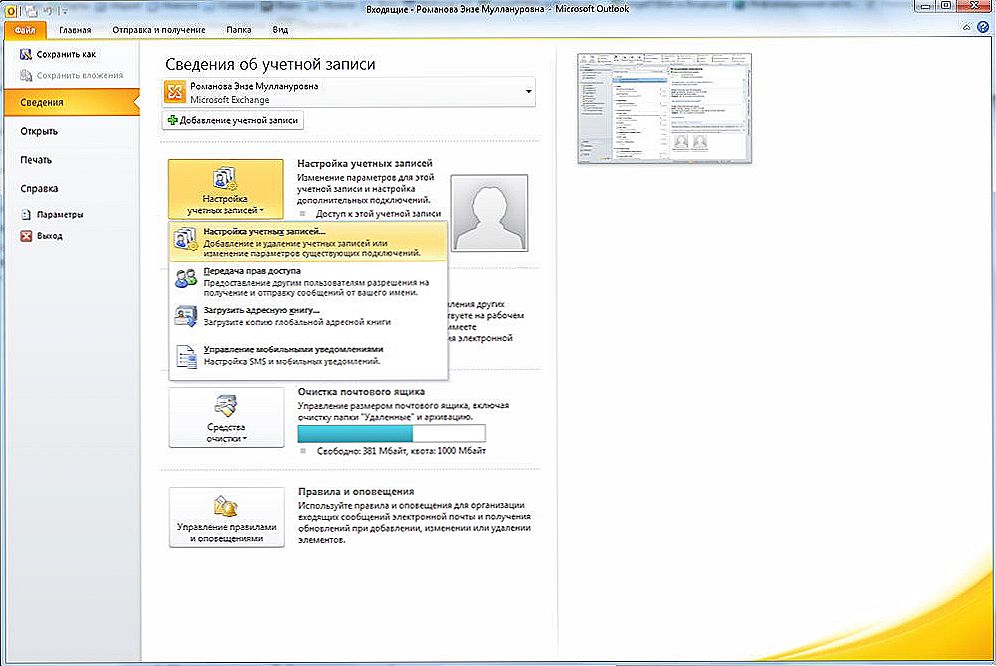WinRAR je najbolji program za rad s RAR formatu. Vrlo je jednostavno koristiti u usporedbi s drugim aplikacijama. Čak i početnici mogu raditi s njom. Također u WinRAR-u možete raditi s ZIP formatu. Jedan od najvažnijih koraka u radu s arhivatorom jest njegova konfiguracija.

sadržaj
- 1 Arhiviranje instalacije
- 2 Radite u programu i arhivirajte
- 2.1 stvaranje
- 2.2 Raspakiravanje
- 2.2.1 Metoda 1
- 2.2.2 Metoda 2
- 2.2.3 Metoda 3
Arhiviranje instalacije
Prvo morate ići na web mjesto programera. Zatim idite na karticu "Preuzimanje". Na ovoj stranici možete preuzeti kao englesku verziju klikom na željenu verziju aplikacije u gornjem lijevom kutu ili možete preuzeti rusku verziju pomicanjem na stranu. Otvorite instalirani program. U novom prozoru možete odabrati mjesto gdje će se VINRAR učitati. Bolje je ostaviti sve što jest, tako da u bilo kojem trenutku lako možete pronaći program. Zatim kliknite "Instaliraj".

Zatim navedite potrebne formate dokumenata za svoj rad i po mogućnosti ostavite sve kako je to. U izborniku "Sučelje" odaberite mjesta na kojima će se prikazati prečac aplikacije. Nakon dovršetka svih radnji kliknite "Završi".

Radite u programu i arhivirajte
WinRAR je jedan od rijetkih programa čije funkcije omogućuju stvaranje i raspakiranje RAR arhiva. Međutim, postoji mnogo aplikacija koje mogu samo raspakirati ovaj format. U programu postoji mnogo različitih parametara koje biste trebali približiti.

Na vrhu ploče nalaze se različite naredbe koje se rijetko koriste prilikom arhiviranja. Ispod možete vidjeti ikone različitih operacija, što uvelike pojednostavljuje rad. Ispod je adresna traka koja prikazuje mapu u kojoj se nalazimo. S lijeve strane se strelica pokazuje. Klikom na njega vraćamo se u prethodnu mapu.
No, svi korisnici koji koriste program nisu svjesni tih funkcija. To je zbog činjenice da ti ljudi arhiviriraju datoteke pomoću kontekstnog izbornika koji se otvara kada desnom tipkom miša kliknete željenu datoteku. Ne morate otvoriti program, što znatno ubrzava cijeli proces. Ako ste pravilno instalirali program, a kada kliknete na RMB dokument, trebali biste imati sljedeće opcije:
- Dodaj u arhivu;
- Dodaj u WinRAR.rar;
- Dodajte i pošaljite e-mailom;
- Dodaj WinRAR.rar i pošaljite e-mailom.
stvaranje
Kliknite datoteku koju želimo arhivirati, desnom tipkom miša kliknite. Odaberite "Dodaj u arhivu".

U novom prozoru na vrhu nalaze se razni izbornici, no najvažniji je odjeljak "Općenito".

U retku "Naziv" možete upisati ime koje ste izmislili ili ostaviti automatski izrađeno ime. Koji će format biti arhiva, koju odaberete. Ovaj korak je važna opcija arhiviranja u WinRAR-u. Ispod smo vidjeli metodu kompresije. Ako odaberete "Maximum", postupak izrade će trajati najdulje. Odaberite način koji odgovara vašim potrebama. U izborniku "Ažuriranje metode" odaberite željenu stavku ako dodajete datoteke u postojeću arhivu. Podrobnije ćemo razumjeti parametre arhiviranja.
- Uklonite nakon pakiranja. Ako označite okvir pored ove stavke, nakon stvaranja arhive sve datoteke koje ste stavili u njega izbrisat će se s računala.
- Za blokiranje Prilikom izrade ove vrste arhive ne možete ga urediti. Možete ga raspakirati.
- Ispitajte nakon pakiranja. Nakon arhiviranja, dobit ćete priliku provjeriti integritet arhiviranih dokumenata.
Nakon što sve konfigurirate, kliknite U redu. Proces je započeo. Sada moramo čekati njegovo dovršenje.
Raspakiravanje
Postoji nekoliko metoda za vađenje datoteka.
Metoda 1
Najprije kliknite dvaput na arhivi. Ako je VINRAR jedan arhivator na vašem uređaju, onda se nakon prethodne radnje treba otvoriti. Možete odabrati sve datoteke s mišem i povucite ih u drugu mapu.
OPREZ. Ako arhiva ima lozinku, morat ćete ga unijeti.Također možete koristiti gumb "Ekstrakt". Ponovno odaberite datoteke i kliknite ovaj gumb.

U novom prozoru odaberite mapu na koju će se odabrani sadržaj poslati. Potvrdite svoje radnje klikom na gumb "OK".
Metoda 2
Pronađite željenu arhivu. Pritisnite desnu tipku miša. Na izborniku koji se otvori kliknite "Ekstrakt". To će se otvoriti isti prozor kao u prethodnoj metodi. Navedite odredišnu mapu i kliknite "U redu".
Metoda 3
Ova će metoda biti korisna onima koji su arhivirani s drugim programom. Otvorite WinRAR arhiviranje. U programskom istraživaču trebate pronaći svoju arhivu. Kliknite na njega jednom i odaberite gumb "Izbaci" pri vrhu. Poznati prozor ponovno se otvorio.Navedite mapu u kojoj će se izdvojiti dokumenti i kliknite "U redu".
Nakon što ste pročitali članak, upoznali ste se s redoslijedom rada u najpoznatijoj arhiviranoj WinRAR-u. Naučili ste kako stvoriti arhive i kako ih raspakirati. Nadamo se da nakon čitanja članka nemate pitanja. Ali ako ih imate, a zatim ih postavite u komentare. Odgovore na njih bit će dani što je prije moguće. Također ćemo vam biti zahvalni za prijatelje i ponavljanje ovog članka.